时间:2022-12-06 09:43:59 作者:永煌 来源:系统之家 1. 扫描二维码随时看资讯 2. 请使用手机浏览器访问: https://m.xitongzhijia.net/xtjc/20221206/268016.html 手机查看 评论 反馈
相信有很多用户都很少使用系统自带的截图工具,毕竟有着更便捷的第三方工具,不过最近有一些用户在使用自带的截图工具时发现无法正常的使用,那么遇到这种情况应该怎么办呢?下面就和小编一起来看看Win10无法使用截图工具的解决方法吧。
Win10无法使用截图工具的解决方法
1、快捷键“win+R”,打开运行,输入“regedit”,点击确定打开。
2、进入注册表编辑器,将“HKEY_CURRENT-USERSoftwareMicrosoftWindowsCurrentVersionExplorerUserShell Folders”复制到上方地址栏中,并回车定位到此,接着在右侧中找到“My Picture”双击打开。
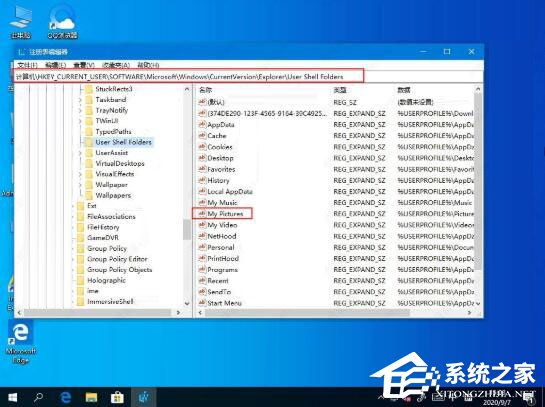
3、在给出的窗口中将“数值数据”改为“%USERPROFILE%Pictures”,点击确定保存。
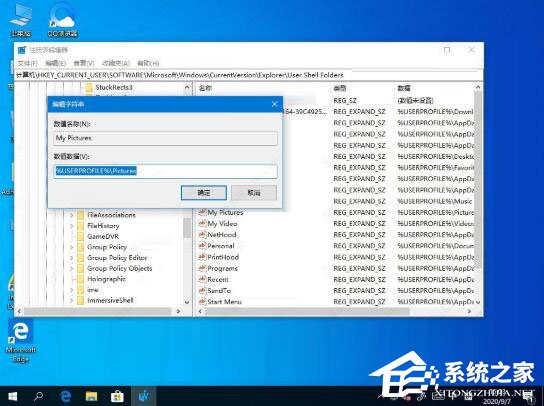
4、最后将电脑重新启动。
发表评论
共0条
评论就这些咯,让大家也知道你的独特见解
立即评论以上留言仅代表用户个人观点,不代表系统之家立场